
Bu yazılım, yaygın bilgisayar hatalarını onaracak, sizi dosya kaybından, kötü amaçlı yazılımlardan, donanım arızasından koruyacak ve bilgisayarınızı maksimum performans için optimize edecektir. Şimdi 3 kolay adımda bilgisayar sorunlarını düzeltin ve virüsleri kaldırın:
- Restoro PC Onarım Aracını İndirin Patentli Teknolojilerle birlikte gelen (patent mevcut İşte).
- Tıklayın Taramayı Başlat PC sorunlarına neden olabilecek Windows sorunlarını bulmak için.
- Tıklayın Hepsini tamir et bilgisayarınızın güvenliğini ve performansını etkileyen sorunları gidermek için
- Restoro tarafından indirildi 0 okuyucular bu ay
Dizüstü bilgisayar kullanıcıları çok iyi bilirler. ısı birikimi ile birlikte gelen stres makinelerinde ve bu sadece kendileri için değil, aynı zamanda herhangi bir dizüstü bilgisayar için de sorunlara neden olabilir.
Genel olarak, laptop kasası içindeki sıcaklıklar aşırı yüksek değerlere çıktığında, makinenin önemli dahili bileşenlerine zarar verme riski de artar.
Aşırı ısınmanın en yaygın nedenlerinden biri dizüstü bilgisayarın içinde toz birikmesidir veya yetersiz soğutma, genellikle sürekli çalışan fanların sesiyle kendini gösterir ve bu, dizüstü bilgisayarın ısındığını ve olması gerektiği gibi çalışmadığını gösterebilir.
Aşırı ısınma veya ısınma sorunlarının bazı belirtileri ve bunların nedenleri arasında oyun sırasında oyunların durması, Windows'un kullanırken yanıt vermemesi, fanlar daha yüksek sesle ısıyı uzaklaştırmak için daha hızlı döndüklerinden, fare ve klavye yanıt vermiyorve dizüstü bilgisayarı başlatırken siyah bir ekran veya görüntülenen hata mesajları alabilirsiniz.
Aşırı durumlarda, sık sık karşılaşabilirsiniz. Ölümcül istisna veya kullandığınız Windows işletim sistemine bağlı olarak Genel Koruma hatası hata mesajları ve bunlar tahmin edilemez.
Dizüstü bilgisayarınız şarj olurken aşırı ısındığında, bu bir toz sorunu olmayabilir, ancak göz ardı edilmemelidir. Bazen, güç kaynağının daha fazla çalışmasına ve sürücüden yayılan ve zaten kasanın içindekilere ısı ekleyen ekstra ısı üretmesine neden olan ekstra bir sabit sürücü ekleyebilirdiniz. Zamanla fanlar yavaşlar ve yıpranır.
Bu makale, dizüstü bilgisayarınızın şarj olurken aşırı ısınmasının nedenlerini ve çözümlerini inceler.
DÜZELTME: Dizüstü bilgisayar şarj olurken aşırı ısınıyor
- Ön kontroller
- Bir dizüstü bilgisayar soğutucusu/soğutma pedi alın
- Güç sorun gidericisini çalıştırın
- Dizüstü bilgisayarınızın güç planını değiştirin
- Dizüstü bilgisayarınızın BIOS'unu güncelleyin
- BIOS'un Hibrit olarak ayarlanıp ayarlanmadığını kontrol edin
- Görev Yöneticisi'ni kullanarak bozuk işlemleri belirleyin
- Grafik kartınızı kontrol edin
1. Ön kontroller
Aşağıdaki diğer çözümleri denemeden önce, havalandırma deliklerinin temiz ve temiz olduğunu kontrol edin. Bazen dizüstü bilgisayardaki elektrikli bileşenler çalışırken ısı üretir ve bu da aynı bileşenlere kolayca zarar verebilir.
Dizüstü bilgisayarların alt ve yan taraflarında ısıyı uzaklaştırmak için havanın kasadan geçmesine izin veren havalandırma delikleri vardır. Bunlar engellenirse, fan bileşenleri düzgün şekilde soğutamaz ve bu nedenle çok daha hızlı dönerler. Tozu temizlemek için önce dizüstü bilgisayarı kapatın, pili çıkarın, anahtarlı uzatma kablosunu çıkarın ve ardından havalandırma deliklerinin içindeki alandaki tozu üflemek için bir kutu basınçlı hava kullanın. Bilgisayar açıldığında, havalandırma alanlarını engellemeyecek şekilde sert ve düz bir yüzeye yerleştirin. Dizüstü bilgisayarınızı kumaş bir yüzey üzerinde kullanmak hava akışını engelleyebilir ve aşırı ısınmaya neden olabilir.
Bilgisayarınızda çok sayıda açık yazılım varsa, bilgisayarınız daha çok çalışır ve daha fazla ısı üretir. Bilgisayarınızın verimliliğini artırarak ısı miktarını azaltın.
- Bilgisayar başlatıldığında yazılımın başlamasını önleyin.
- Yazılım programlarını kullanmayı bitirdiğinizde kapatın.
- İnternette aktif olarak gezinmiyorsanız İnternet oturumunu kapatın.
- Oyun oynarken bilgisayarınız ısınırsa, oyunu daha düşük çözünürlükte ve düşük grafik ayarlarıyla oynamayı deneyin.
Ayrıca şarj cihazınızı da kontrol edin, çünkü bazen içinde kısa devre olabilir ve şarj olurken dizüstü bilgisayarın aşırı ısınmasına neden olabilir.
- AYRICA OKUYUN: Aşırı ısınma sorunlarını ortadan kaldırmak için en iyi 5 su soğutmalı PC kasası
2. Bir dizüstü bilgisayar soğutucusu/soğutma pedi alın

Bir dizüstü bilgisayar soğutucusunun, makinenizin zaten sahip olduğu ek soğutma yardımı sağlaması gerekir. Ancak doğru soğutucuyu almalısınız çünkü sorunu çözebilir veya bozabilir – yanlış soğutucular işleri daha da kötüleştirir.
Senden önce bir dizüstü bilgisayar soğutucusu veya bir soğutma pedi satın alın, dizüstü bilgisayarınızdan havanın nasıl içeri ve dışarı aktığını kontrol edin ve anlayın, çünkü birçok dizüstü bilgisayar alttan soğuk havada, bu yüzden dizüstü bilgisayarın altına oturan bir soğutucu almak mantıklı olmayacak, bu da hızlanacağı anlamına geliyor aşırı ısınma
Makinenizin altında giriş ızgaraları varsa, soğuk havayı yukarı ve makinenin içine üfleyecek bir soğutucu veya soğutma pedi alın. Başka bir seçenek de fazla güç harcamayan, sadece ısıyı emen pasif bir soğutucu almaktır.
3. Güç sorun gidericisini çalıştırın
Bu, dizüstü bilgisayarınızın zaman aşımı ayarları gibi şeyleri kontrol ettiği için bilgisayarınızın güç ayarlarını düzenlemek için yapılır. ayrıca makinenin monitör ekranını kapatmadan veya uyku moduna geçmeden önce ne kadar bekleyeceğini de belirler. modu. Güç ayarlarının yapılması gücün korunmasına yardımcı olur ve pil ömrünüzü uzatır.
- Başlat'a tıklayın ve yazın Sorun giderme arama çubuğunda
- Sorun Gider'i seçin
- git Diğer sorunları bulun ve düzeltin

- Tıklayın Güç
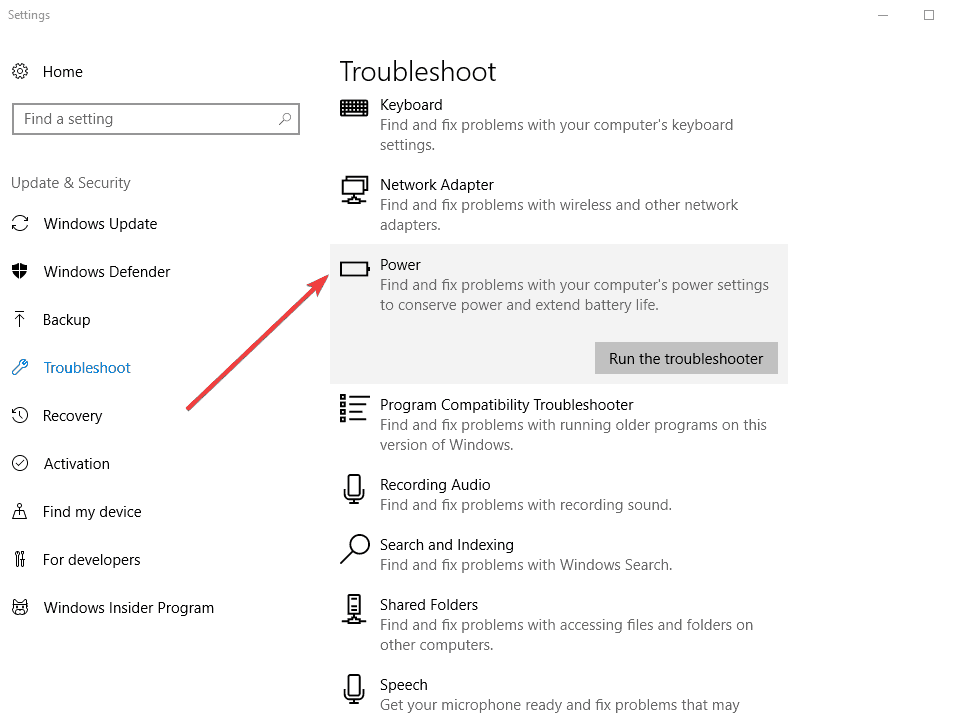
- Tıklayın $sorun giderici
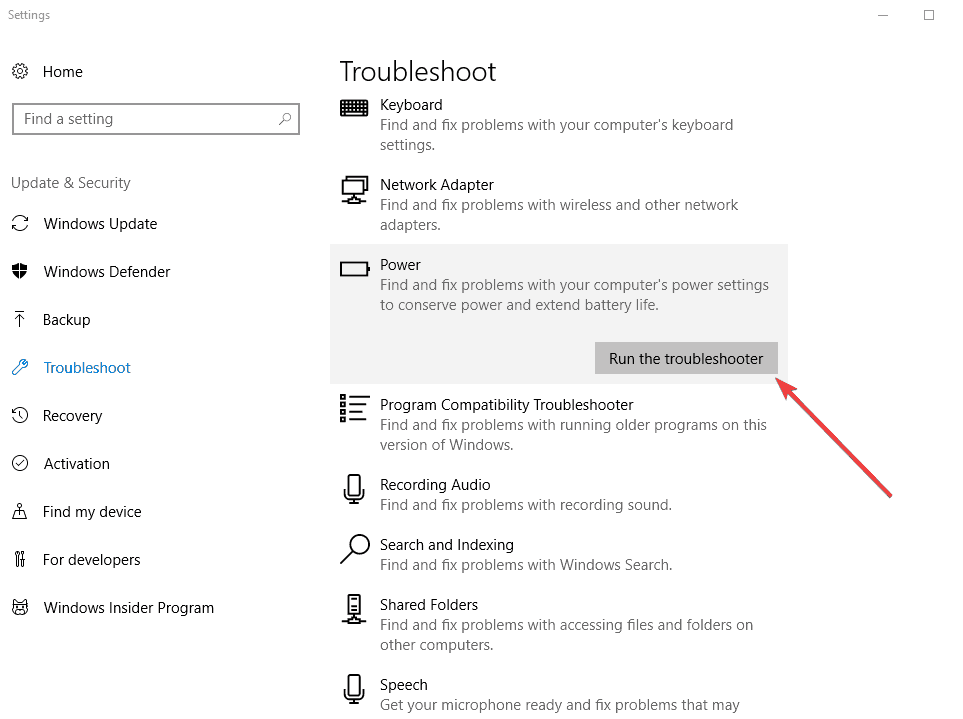
- AYRICA OKUYUN: Windows 10'da güç kaynağı sorunları nasıl giderilir
4. Dizüstü bilgisayarınızın güç planını değiştirin
Olası hataları keşfetmek için bir Sistem Taraması çalıştırın

Restoro'yu indirin
PC Onarım Aracı

Tıklayın Taramayı Başlat Windows sorunlarını bulmak için.

Tıklayın Hepsini tamir et Patentli Teknolojilerle ilgili sorunları çözmek için.
Güvenlik sorunlarına ve yavaşlamalara neden olan hataları bulmak için Restoro Repair Tool ile bir PC Taraması çalıştırın. Tarama tamamlandıktan sonra onarım işlemi, hasarlı dosyaları yeni Windows dosyaları ve bileşenleriyle değiştirir.
Güç planı, dizüstü bilgisayarınızın nasıl kullanıldığını ve enerji tasarrufu sağlarken, sistem performansını en üst düzeye çıkarırken veya enerji tasarrufunu aşağıdakilerle dengelerken güç tasarrufu sağlar. verim.
Varsayılan planlar, çoğu insanın ihtiyaçlarını ideal olarak karşılayan Dengeli ve Güç tasarrufu'dur, ancak mevcut planların ayarlarını değiştirebilir ve kendi planlarınızı oluşturabilirsiniz.
- Başlat'a tıklayın ve seçin kontrol Paneli
- Tıklayın Güç seçenek
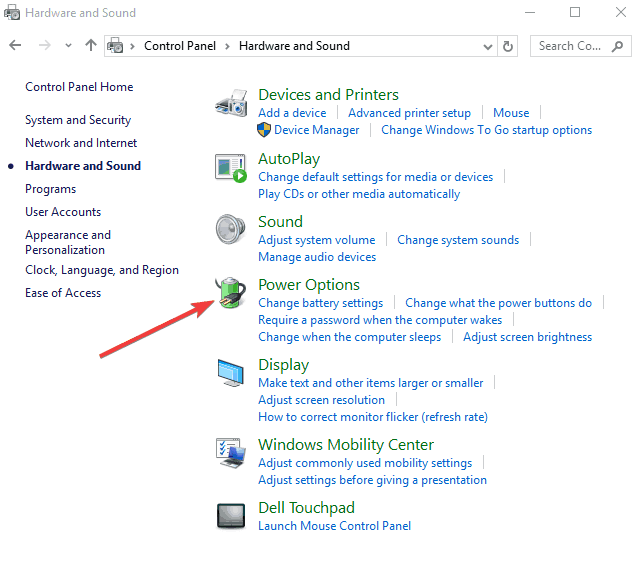
- Sol panele gidin ve tıklayın Bir güç planı oluşturun
Dizüstü bilgisayarınızı bırakırken sık sık açık bırakırsanız, güç ayarını açmak için değiştirin. kullanılmadığında monitörünüzü kapatmak, bilgisayarınızın daha soğuk bir sıcaklıkta çalışmasına yardımcı olabilir. sıcaklık.
5. Dizüstü bilgisayarınızın BIOS'unu güncelleyin
BIOS'un ana işlevlerinden biri sıcaklığı izlemek ve çalışma koşullarını ayarlamaktır. Sürekli çalışan fanın sesi can sıkıcı olsa da, bilgisayarınızın olabildiğince verimli çalıştığına dair ilk ipucu olabilir. Bilgisayarınızın olabildiğince soğuk ve verimli çalışmasına yardımcı olmak için, dizüstü bilgisayarınızın BIOS'unu güncelleyin.
Dizüstü bilgisayarlar piyasaya sürüldüğünde, fanı, CPU güç yüklerini ve makinenin diğer bileşenlerini yönetmek için güncellenmiş bir BIOS dağıtılabilir. En son bir BIOS güncellemesi olup olmadığını öğrenmek için dizüstü bilgisayarınızda yüklü olan mevcut sürümü belirleyin, ardından daha yeni bir sürüm olup olmadığını kontrol edin.
- AYRICA OKUYUN: Düzeltme: Dizüstü bilgisayar pili Windows 10'da şarj olmuyor
6. BIOS'un Hibrit olarak ayarlanıp ayarlanmadığını kontrol edin
Bu işlev, makine AC'nin sağlayabileceğinden daha fazla güce ihtiyaç duyduğunda dizüstü bilgisayarın pilden güç çekmesini sağlar - bu bir tasarım hatası olabilir veya dizüstü bilgisayarınızın yalnızca ucuz parçaları olabilir. Ancak hibrit şarj, pil ömrünüzü ciddi şekilde azaltacaktır.
Sistem BIOS'unda hibrit pil davranışını devre dışı bırakmayı deneyebilir ve yardımcı olup olmadığına bakabilirsiniz - yardımcı olursa, AC'nizi daha büyük kapasiteli bir AC ile değiştirin.
7. Görev Yöneticisi'ni kullanarak bozuk işlemleri belirleyin
Tutarlı CPU yükü, şarj olurken dizüstü bilgisayarınızın aşırı ısınmasına neden olabilir, çünkü bu, çalışma sıcaklıklarını korumak için fanları sürekli çalışmaya zorlayan ısı birikmesine neden olur. Bu ısı, CPU'nun yüzde 1 ila 100'ü arasında CPU süresini tüketen bozuk yazılım veya kötü amaçlı yazılımlardan kaynaklanabilir.
- Tüm açık programları kapatın ve çalışmanızı kaydedin.
- Basın CTRL+ALT+DELETEve ardından Görev yöneticisini başlat veya Görev Yöneticisi, Windows sürümünüze bağlı olarak, Windows Görev Yöneticisi'ni açmak için.
- seçin süreçler sekme
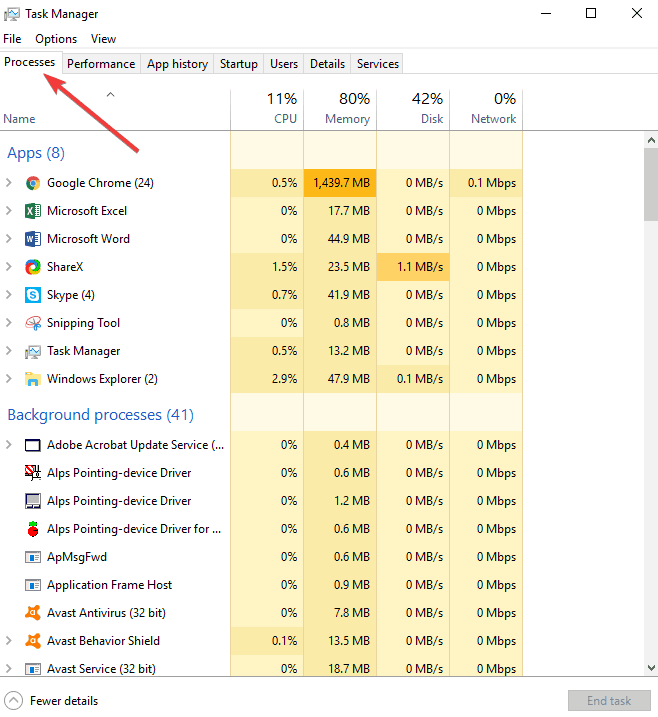
- Tıkla İşlemci işlemleri CPU yüküne göre sıralamak için sütun başlığı
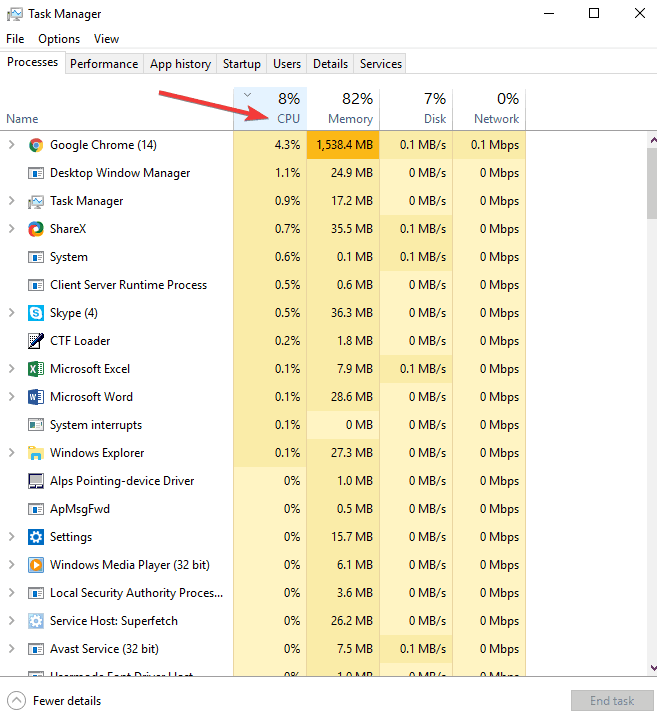
- Şüpheli işlemler için listeye bakın. Ayrıca, belirli bir süreci seçebilir ve sorunu çözmenin yollarını öneren diğer raporlar aracılığıyla bununla ilgili daha fazla bilgi için internette arama yapabilirsiniz.
Dizüstü bilgisayarınız şarj olurken aşırı ısındığında bu donanım çözümlerinden hiçbiri yardımcı olmuyorsa, bu sorunu gideren bazı yazılım düzeltmelerini deneyebilirsiniz. dizüstü bilgisayarınızın performansı ve kullanımı, ancak bu, donanımı korumak yerine dizüstü bilgisayarınızın performansından vazgeçmek anlamına gelir kendisi.
Bu durumda, hız aşırtma BIOS'ta olduğundan ekranınızın parlaklığını azaltabilir veya CPU'nuzun çalışma hızını azaltabilirsiniz, ancak yazılım araçlarıyla da yönetilebilir.
- AYRICA OKUYUN: Windows 10 [Düzeltme] yüklendikten sonra Surface Book aşırı ısınıyor
8. Grafik kartınızı kontrol edin
Bazı kullanıcılar, dizüstü bilgisayar şarj olurken aşırı ısındığında, sorunun çok ısınan GPU veya grafik kartı olduğu ortaya çıktı (kir veya toz veya tıkalı havalandırma delikleri nedeniyle değil). Bazı durumlarda, makinenizi kullandığınız ortam çok sıcak olabilir, bu nedenle onu klimalı bir odada kullanırsanız gayet iyi çalışabilir.
Odanız klimalı değilse, grafik kartını veya GPU'yu devre dışı bırakabilir ve dizüstü bilgisayarı kendi Intel grafik kartını kullanmaya zorlayabilirsiniz. Bu herkes için işe yaramayabilir ama denemeye değer.
Ayrıca grafik kartı sürücüsünü şu adresten kaldırıp yeniden yükleyebilirsiniz: Aygıt Yöneticisi veya üretici web sitenizden (kart için) ve yardımcı olup olmadığına bakın.
Kullanıcıların bahsettiği bir başka numara da grafik kartı kontrol panelinize gitmek, Bildirim Panelinde GPU etkinliğini görüntüle simgesine tıklayın ve GPU kullanan tüm programları görün. Fişini çekin ve tekrar takın ve ne gösterdiğini kontrol edin. Wabmig.exe adlı bir program alırsanız, onu silebilirsiniz ve dizüstü bilgisayarınız en kısa sürede soğuyacaktır!
Bu çözümlerden herhangi birini denediniz mi ve işe yaradılar mı? Ya da burada listelenmeyen işinize yarayan başka önerileriniz var mı? Aşağıdaki bölüme bir yorum bırakarak bize bildirin.w
KONTROL ETMEK İÇİN İLGİLİ HİKAYELER:
- Düzeltme: Windows 10 rastgele yeniden başlatılıyor
- Düzeltme: Bilgisayar ücretleri daha sonra durur
- PC sıcaklığını kontrol altında tutmak için en iyi 5 ATX soğutma kasası
 Hala sorun mu yaşıyorsunuz?Bunları bu araçla düzeltin:
Hala sorun mu yaşıyorsunuz?Bunları bu araçla düzeltin:
- Bu PC Onarım Aracını İndirin TrustPilot.com'da Harika olarak derecelendirildi (indirme bu sayfada başlar).
- Tıklayın Taramayı Başlat PC sorunlarına neden olabilecek Windows sorunlarını bulmak için.
- Tıklayın Hepsini tamir et Patentli Teknolojilerle ilgili sorunları çözmek için (Okuyucularımıza Özel İndirim).
Restoro tarafından indirildi 0 okuyucular bu ay


